
Thay đổi, trang trí màn hình máy tính là đam mê bất tận của nhiều người. Mỗi ngày mở máy tính ra đều nhìn thấy hình nền sống động, lung linh hay cực ngầu theo ý thích thì chắc chắn bạn sẽ cảm thấy vui vẻ, yêu đời hơn rất nhiều. Bên cạnh những cách thay đổi hình nền thông thường. Rainmeter sẽ là công cụ giúp bạn trang trí thêm cho màn hình máy tính của mình.
Hiện nay, đây đang được xem là phần mềm thay đổi giao diện mạnh mẽ nhất. Nếu những cách chúng tôi đã hướng dẫn trước đây vẫn chưa khiến bạn hài lòng thì Rainmeter sinh ra chính là dành cho bạn. Nếu bạn sử dụng máy tính với hệ điều hành từ Window 7 trở đi thì hoàn toàn có thể sử dụng công cụ này. Tuy nhiên khi sử dụng công cụ này bạn cũng sẽ cần lưu ý một số điểm. Hãy theo dõi bài viết để biết được tất cả những điều này nhé! Trước hết hãy cùng tham khảo cách tải và cài đặt Rainmeter cho máy tính của bạn.
Cách sử dụng Rainmeter để trang trí màn hình máy tính
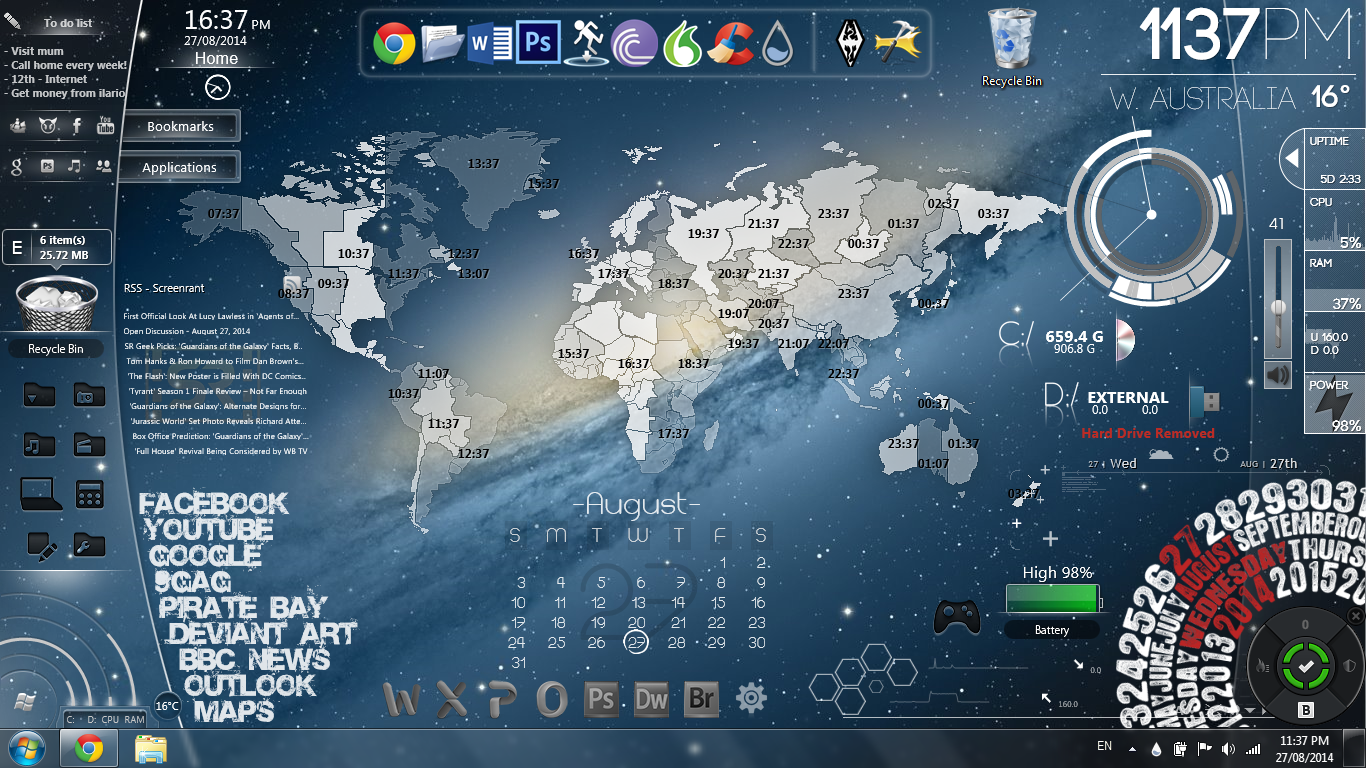
Nhắc đến Rainmeter là chúng ta đang nhắc đến một trong những công cụ trang trí màn hình máy tính đẹp nhất và được nhiều người sử dụng nhiều nhất. Dưới đây là hướng dẫn cài đặt và sử dụng nó. Hãy cùng thực hiện theo những bước sau để có được màn hình đẹp nhất nhé:
Bước 1: Nếu chưa có Rainmetter, bạn có thể tải Rainmeter về và cài đặt nhé.
Bước 2: Chạy file tải về, màn hình đầu tiên là chọn ngôn ngữ. Nếu không có nhu cầu sử dụng ngôn ngữ khác thì hãy để mặc định
Bước 3: Chọn Standard và chọn Ok
Bước 4: Nếu muốn thay đổi đường dẫn cài đặt chọn Browse, nếu muốn cài đặt phiên bản dành cho phiên bản 64-bit thì tích vào 64-bit version, nếu muốn bật Rainmeter tự động mỗi khi khởi động máy tính tích vào Launch Rainmeter on startup. Sau đó chọn Install
Bước 5: Nếu như muốn tùy chỉnh nhiều hơn để tìm các skin khác bằng cách tìm kiếm tại Google.
Bước 6: Sau khi tải skin về, bạn chỉ cần nhấp đúp vào file đã tải thì Rainmeter tự động thêm. Nhấp đúp vào các file có đuôi .ini để bật
Bước 7: Nếu không ưng phần nào có thể nhấp chuột phải và chọn Unload skin
Bước 8: Kéo các cửa sổ tới vị trí hợp lí trên màn hình. Sau đó hấp chọn phải chọn phần Settings để tùy chỉnh vị trí, độ trong suốt, các thao tác với chuột khi đưa vào vùng có skin…
Nếu như bạn có 1 chút khả năng lập trình cũng như logic, bạn có thể tự thay đổi các skin đã có bằng cách nhấp chuột phải và chọn Edit skin
Những lưu ý khi sử dụng Rainmeter

Rainmeter rất dễ cài đặt cũng như sử dụng. Tuy nhiên trước và trong khi sử dụng bạn cũng nên lưu ý một số điểm sau:
Hiện tại ở phiên bản mới nhất Rainmeter đã không còn hỗ trợ cho các hệ điều hành Windows XP và WIndows Vista. Do đó ít nhất bạn phải đang sở hữu hệ điều hành Windows 7, hoặc không phải có Windows 10. Chỉ như vậy bạn mới có thể cài đặt Rainmeter theo hướng dẫn trên.
Bạn có thể mở nhiều tùy mục ở nhiều skin. Tức là bạn có thể chọn đồng hồ từ skin khác mà bạn thấy đẹp để kết hợp với những thứ đã có. Tuy nhiên sự đồng bộ thường mang lại vẻ đẹp tuyệt vời nhất. Nói chung việc này sẽ theo sở thích của bạn. Máy tính của bạn nên chỉ cần bạn cảm thấy đẹp và thoải mái nhất là được.
Một lưu ý nữa trước khi tải công cụ này đó chính là Rainmeter chỉ nên dùng trên máy đủ mạnh. Nếu không nó sẽ ảnh hưởng đến tốc độ và hiệu suất của máy. Nếu máy tính của bạn đã dùng lâu, chỉ sử dụng những tác vụ thông thường đã chậm thì không nên sử dụng thêm Rainmeter.
Trên đây chúng tôi đã hướng dẫn cho bạn cách sử dụng Rainmeter trang trí cho màn hình của bạn. Có rất nhiều skin cũng như vô vàn cách kết hợp để bạn có được một màn hình đầy đủ tính năng, thông báo, đường dẫn. Miễn sao là máy bạn đủ mạnh để có thể giữ được tốc độ hoạt động bình thường.



Để lại một phản hồi